
Kevesebb dolog bosszant minket, mint amikor néhány napra félretesszük az Android táblagépünket, hogy visszatérjen az alacsony vagy akár lemerült akkumulátorhoz. Ennek nem szabad megtörténnie, ezért itt az ideje, hogy megpróbálja kijavítani.
Minden eszköznek megvan a maga Achille-sarka. Néha rossz fényképezőgép, mások szörnyű felhasználói felület, de legtöbbször az akkumulátor élettartama. Több elemre számítottunk. Utolsó napoknak kellene lenniük. Az, hogy mindenhova töltővel kell mennie, már a múlté, vagy legalábbis elhalványul a visszapillantóban.
A táblagép akkumulátorának sokkal hosszabb ideig kell élnie, mert általában jóval nagyobb, mint egy telefoné. A tablettákat is másképp használjuk. A tablettákat spurtokban használjuk, például éjszaka, amikor tévét nézünk vagy ágyban fekve vásárolunk. A tabletták inkább a fogyasztásra, mint a termelékenységre vannak szabva (ez nem egyetemes igazság, csak tapasztalatunk), ezért használhatja őket heti néhány órán keresztül. Leginkább azonban a táblagépeink tétlenek, és várnak egy kis szünetet.
Ebből a célból, miközben ennyi idő csak ott ül, miért találjuk folyamatosan a táblagépünk akkumulátorait? Ha félretesszük, és néhány napig nem vesszük fel, akkor valóban fel kell töltenünk, mielőtt újra felhasználhatnánk?
A háttér-adatok szinkronizálásának csapása
A válasz általában a háttéradatokhoz kapcsolódik, ami azt jelenti, hogy bár a táblagép látszólag szunnyadó állapotban van, mégis értesítéseket kap a telepített különféle alkalmazásoktól. Ha valaha kinyitotta táblagépét, hogy a Facebook, a Gmail és a többi riasztást lássa, akkor erről beszélünk.
Legtöbbször nincs szükségünk ezekre az értesítésekre. Nem akkor, amikor telefonunkat használjuk, vagy egész nap laptopokról ellenőrzünk.
Ha Android 5 Lollipopot használ, akkor néhány dolgot megtehet. Lehet, hogy megpróbálja az elfoglalt alkalmazásértesítések letiltása , ami hozzájárulhat az akkumulátor élettartamának meghosszabbításához.
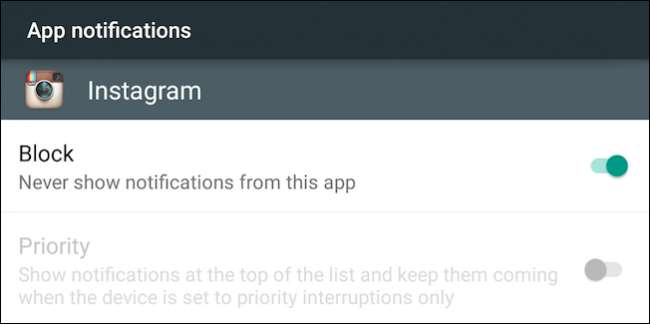
Vagy az értesítéseket teljesen letilthatja a megszakítások blokkolásával is egy korábbi cikkünkben is tárgyaltuk .
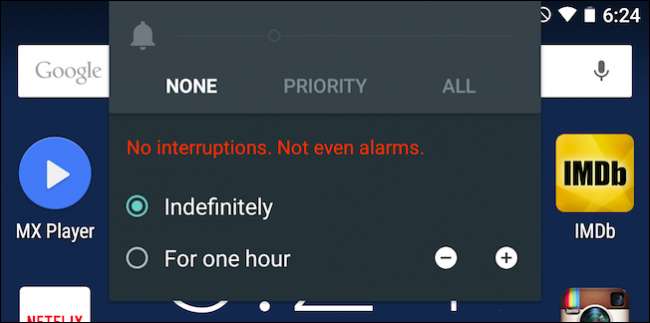
Bár ezek a trükkök segíthetnek, nem világos, hogy olyan alapos munkát végeznek-e, mint egyszerűen a háttéradatok teljes kikapcsolását. Ezen funkciók nem segítenek a millióknak a Lollipop előtti Android használatában.
A Venerable Power Control Widget a mentéshez
Sokat keresgéltünk a beállítások között, hogy egy jó módot nyújtsunk a táblagép üresjárati akkumulátorának megtakarítására, és egyikük sem végzi ezt a munkát, mint a régóta bevált energia-vezérlő widget, amely örökké úgy tűnik.
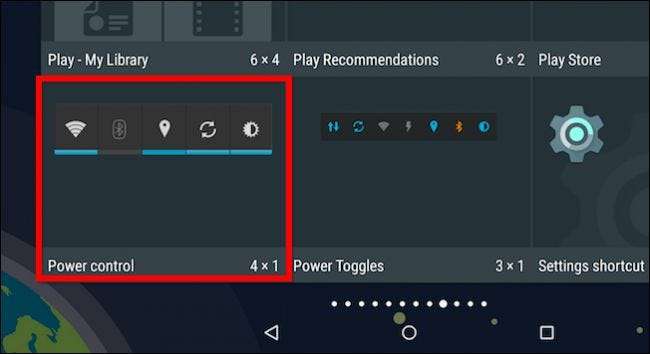
Az energiagazdálkodási eszköz nagyon hasznos, mert lehetővé teszi az eszköz azon öt funkciójának egyszerű engedélyezését, letiltását vagy beállítását, amelyek a leghírhedtebb akkumulátorpazarlók: Wi-Fi, Bluetooth, GPS, háttéradatok szinkronizálása és a képernyő fényereje.
Miután elfoglalt egy helyet az otthoni képernyőn, használhatja a fent említett akkumulátorpazarlók váltására. Megjegyzés: a háttéradatok szinkronizálása a GPS és a fényerő közötti két nyíllal jelölt szimbólum. Ebben a képernyőképen ki van kapcsolva, ami azt jelenti, hogy a táblagép nem fog frissítéseket vagy értesítéseket kapni, hacsak kifejezetten nem ellenőrizzük.
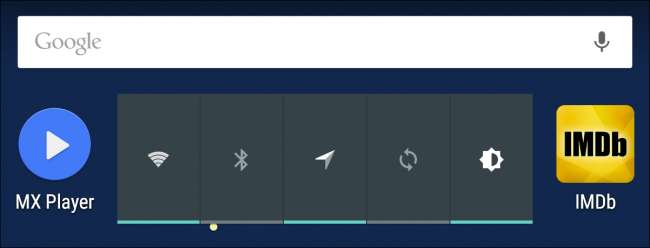
A widget további előnye, hogy ugyanolyan jól működik a telefonokon, így ugyanolyan azonnali irányítást élvezhet a dolgok felett, még akkor is, ha a telefont a táblagépétől eltérően használja.
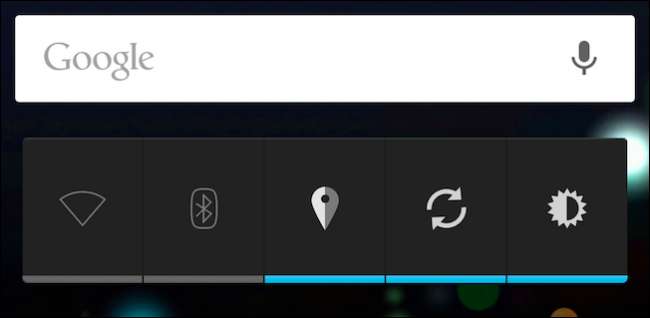
A legjobb az egészben, hogy nem számít az Android verzió, legyen az Lollipop, Kit Kat, Key Lime Pie vagy Mézeskalács, az energiagazdálkodási eszköz megjelenése és funkciói következetesek maradnak. És bár nem számítunk arra, hogy sok Android-felhasználó olyan régebbi verziót futtat, mint a 2.x, jó tudni, hogy van egy megbízható módszer az akkumulátoros problémák enyhítésére.
Egyéb lehetséges üresjárati akkumulátor-pazarlók
Szóval, jó ötlet letiltani a háttéradatok szinkronizálását (és amíg rajta van a Bluetooth) egy táblagépen. De mi van a többi akkumulátor-pazarlóval, például a Wi-Fi-vel és az alkalmazásokkal?
Ami a Wi-Fi-t illeti, ez személyes hívás. Az energiagazdálkodási eszköz lehetővé teszi a Wi-Fi be- és kikapcsolását, így nincs ok arra, hogy ne kapcsolja ki, ha táblagépe hosszabb ideig tétlen marad. Másrészt, ha nem szokta a nap különböző pontjain átvenni, akkor gondot okozhat a Wi-Fi be- és kikapcsolása, amikor használja.
Fontos jegyzet: ha táblagépén 3G vagy LTE és adatcsomag van, akkor a Wi-Fi letiltása valószínűleg rossz ötlet lesz az akkumulátor élettartama szempontjából, mert a gyors Wi-Fi használata helyett az adatátvitelhez a táblagép a sokkal lassabb 3G-t fogja használni / 4G adatkapcsolat. Ebben az esetben bekapcsolhatja a Repülőgép módot a kapcsolatok letiltásához is.
Van egy másik módszer, amely egy kicsit előnyösebb, mert be- és kikapcsolja az Ön számára a W-iFi-t. Nyissa meg a Wi-Fi beállításokat az Android rendszerben (a Lollipop képernyőit mutatjuk, de a Kit Kat-on megegyeznek), majd kattintson a „Speciális” gombra.
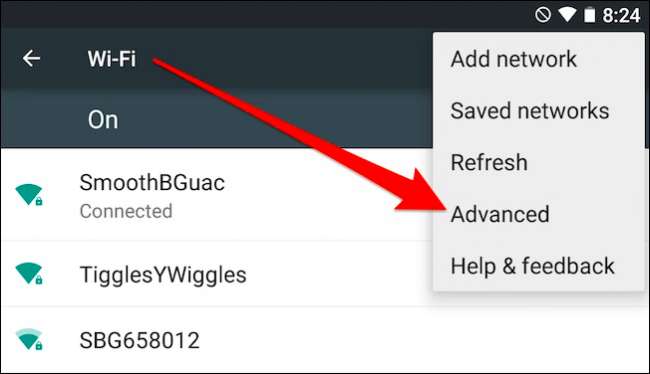
A Speciális képernyőn vegye figyelembe, hogy van egy beállítás „a Wi-Fi bekapcsolása alvás közben”. Változtassa ezt „Soha” értékre, és a Wi-Fi automatikusan kikapcsol, ha készüléke alvó üzemmódba lép.
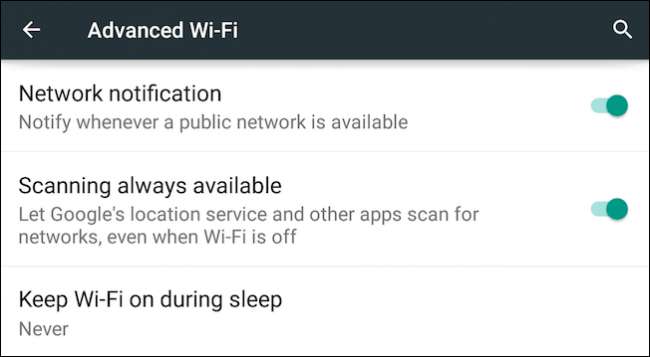
Amikor felébreszti készülékét, például a bekapcsológomb megnyomásával, a Wi-Fi újra bekapcsol és automatikusan újra csatlakozik.
Gyakran az üresjárati akkumulátor lemerülésének másik valószínű tettese azok az alkalmazások, amelyek nem hagyják aludni az eszközt. Nehéz megmondani, hogy melyek lehetnek ezek az alkalmazások, de ha egy-két nap után visszatér a táblagépére, és úgy találja, hogy tölteni kell, és letiltotta a háttér szinkronizálását, kikapcsolta a Bluetooth-t, és a WiFi csak akkor működik, amikor az eszköz be van kapcsolva, problémás alkalmazás lehet.
Ekkor célszerű megnyitni az akkumulátor beállításait, és megnézni, mi történik. Ez lesz a legjobb módja annak diagnosztizálásában, hogy mely alkalmazások szárazon szívják az akkumulátort.
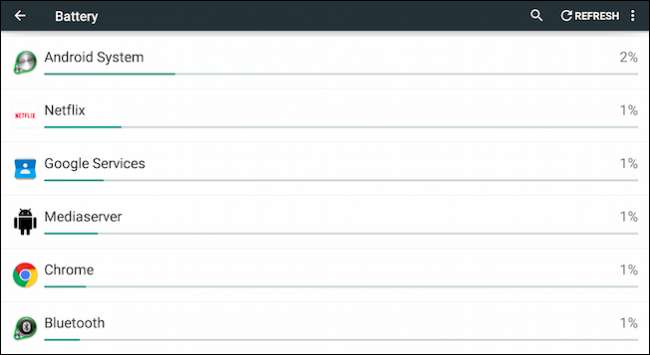
Szükségünk lenne egy pillanatra hangsúlyozni, hogy ha készüléke régi és több száz töltési ciklust viselt el, akkor annak kapacitása jelentősen csökken. Ettől függetlenül még egy régebbi eszközzel is képesnek kell lennie arra, hogy félretegye, és ne térjen vissza, hogy holtan találja.
A Lollipop Battery Saver használatával
Az Android 5-től kezdődően a Google hozzáadott egy akkumulátorkímélő funkciót, amely még tovább csökkenti az Android energiaigényét. Az Akkumulátor beállításai alatt koppintson a jobb felső sarokban lévő három pontra, és válassza az „energiatakarékos” lehetőséget.
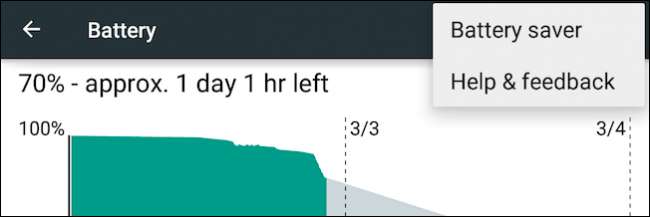
Ha engedélyezve van, az akkumulátorkímélő letiltja az animációkat és az átlátszó effektusokat, kikapcsolja a szinkronizálást (ha még nem tette meg), és korlátozza a rezgést, ezáltal lehetővé téve még néhány óra hosszát.
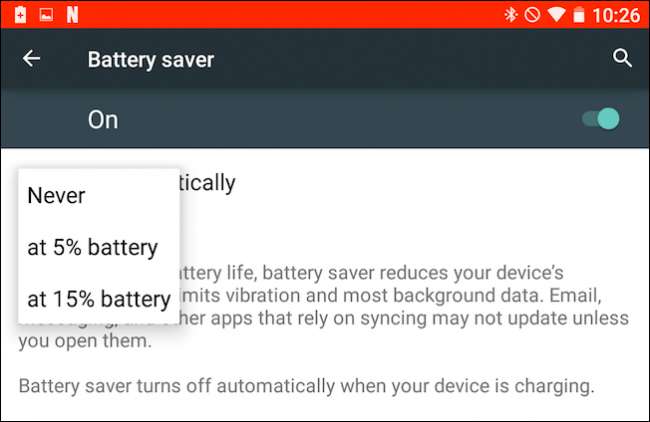
Az akkumulátor-megtakarítót valóban egy utolsó zihálás funkciónak szánják, és nem olyannak, amelyet állandóan használna. Beállíthatja úgy, hogy automatikusan beinduljon, amikor a táblagép akkumulátora akár tizenöt vagy öt százalékra csökken, de a tényleges bekapcsoláshoz folyamatosan meg kell nyitnia az akkumulátor beállításait, így nem igazán kényelmes.
Javasoljuk, hogy a teljes lemerülés elkerülése érdekében engedélyezze a takarékos mód bekapcsolását alacsony akkumulátoros helyzetekben. Ha engedélyezi az akkumulátorkímélő módot, vagy automatikusan bekapcsol, kikapcsolhatja az eszköz csatlakoztatásával vagy az értesítési rendszerről.
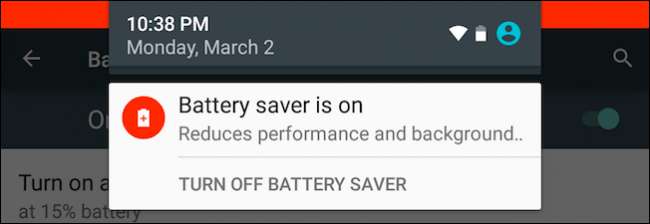
Ha olyan eszközt használ, amelyre telepítve van a Lollipop, akkor győződjön meg róla, hogy engedélyezte-e az energiatakarékos módot, de próbálkozzon az árnyaltabb megközelítésekkel, mielőtt súlyosan csökkentené az eszköz képességeit.
Adj neki néhány napot vagy hetet, és nézd meg, segít-e meghosszabbítani a táblagép akkumulátorának élettartamát, különösen tétlenül. Szeretnénk meghallgatni Önt a megállapításairól, ezért kérjük, adja hozzá tapasztalatait vitafórumunkhoz. Örömmel vesszük észrevételeit, kérdéseit és akkumulátor-megtakarítási javaslatait.






